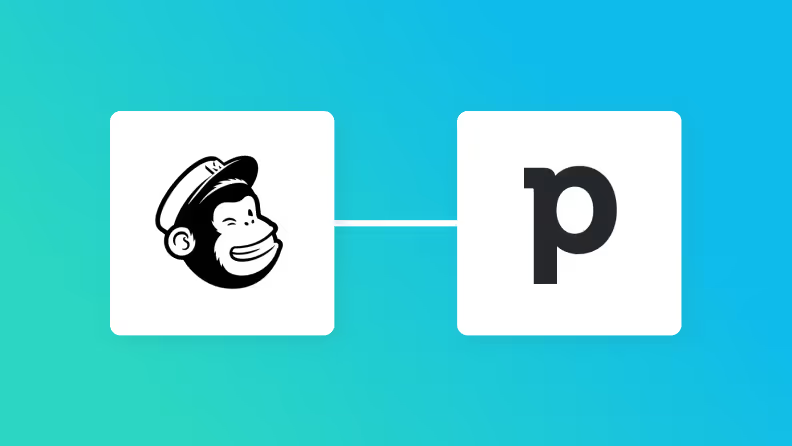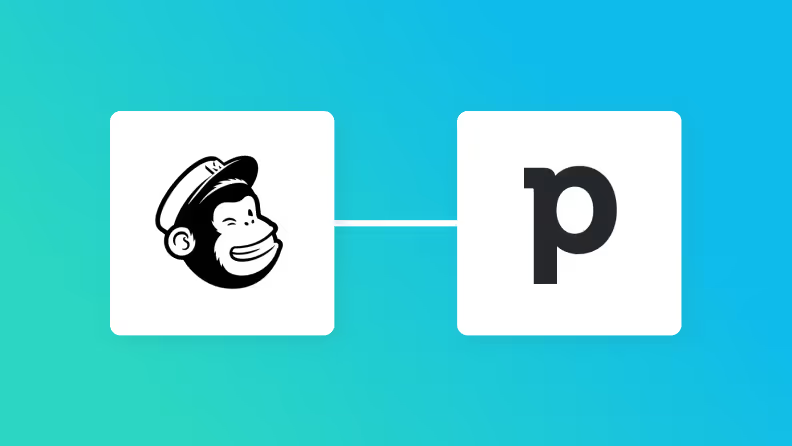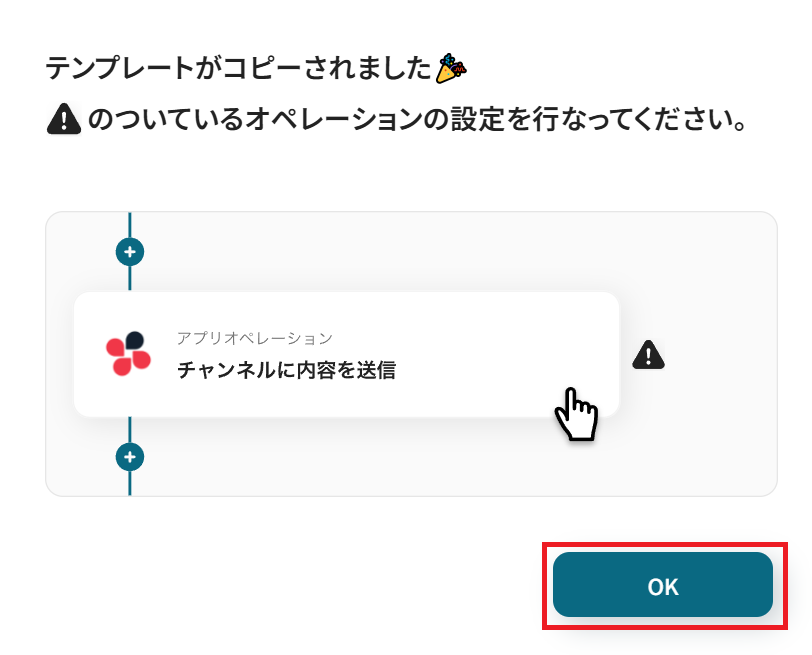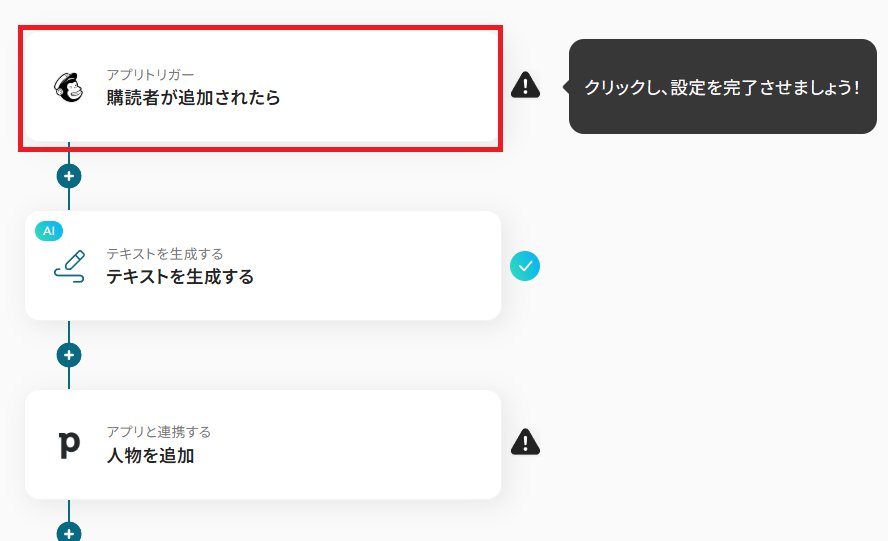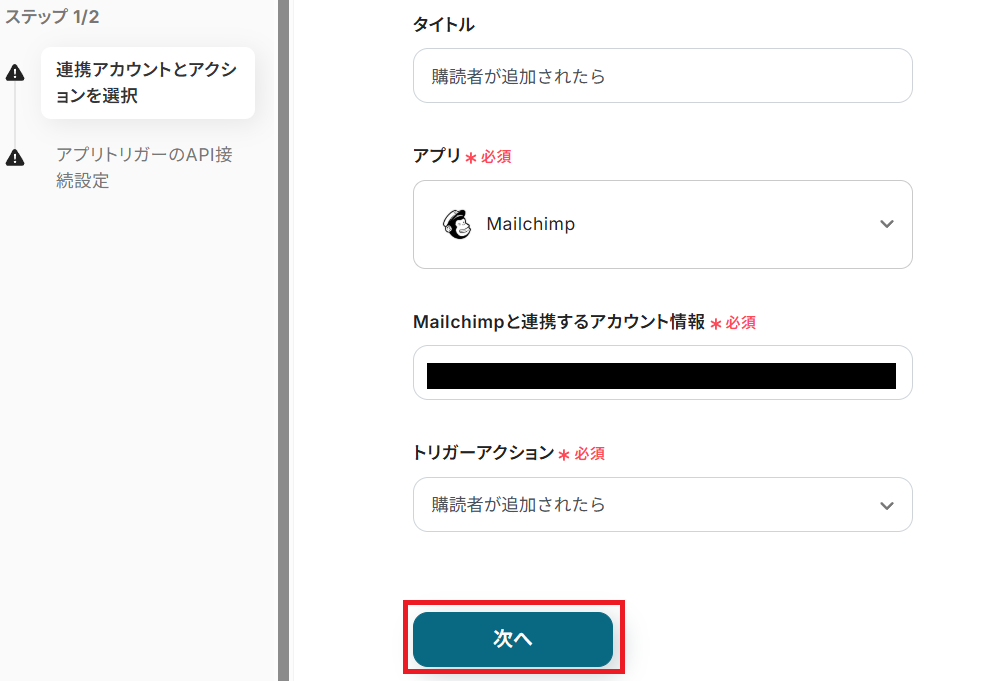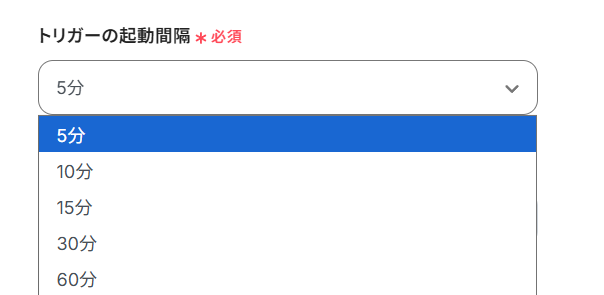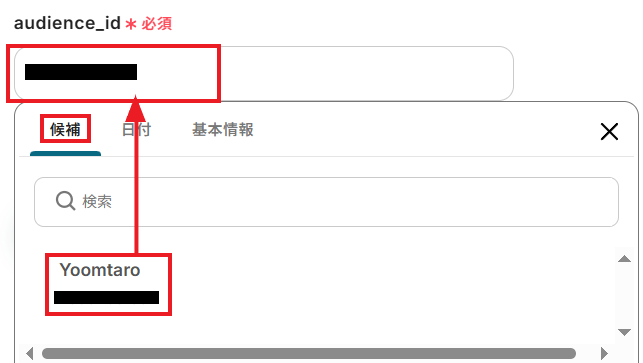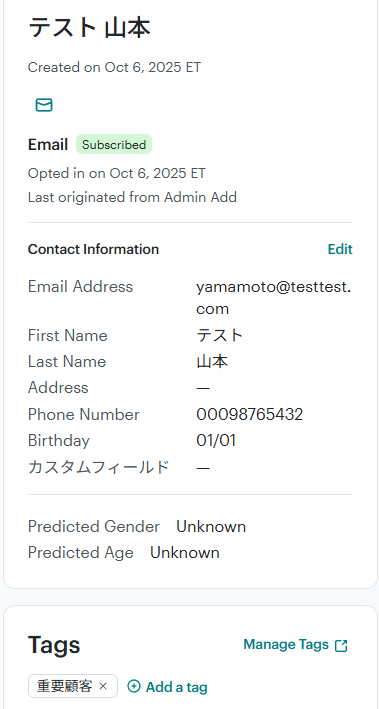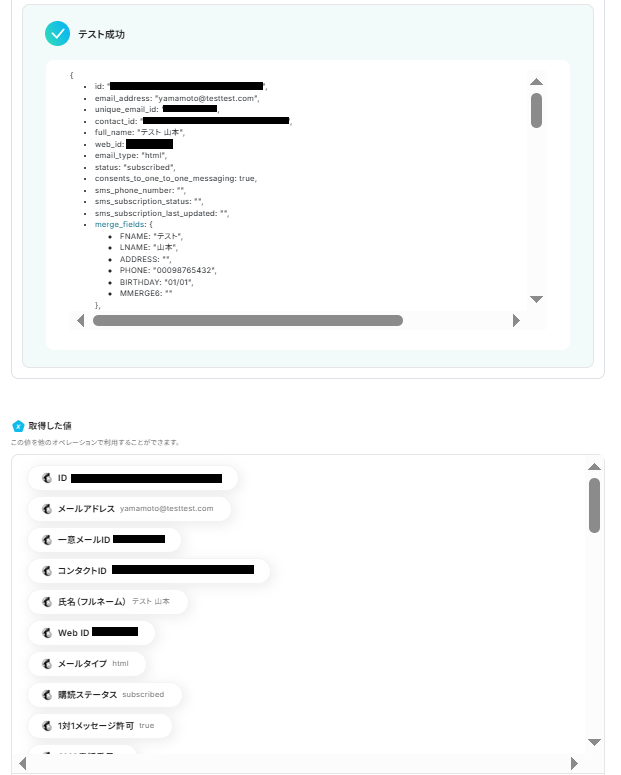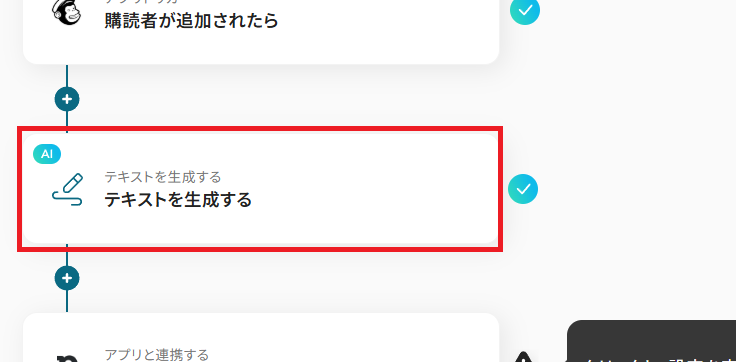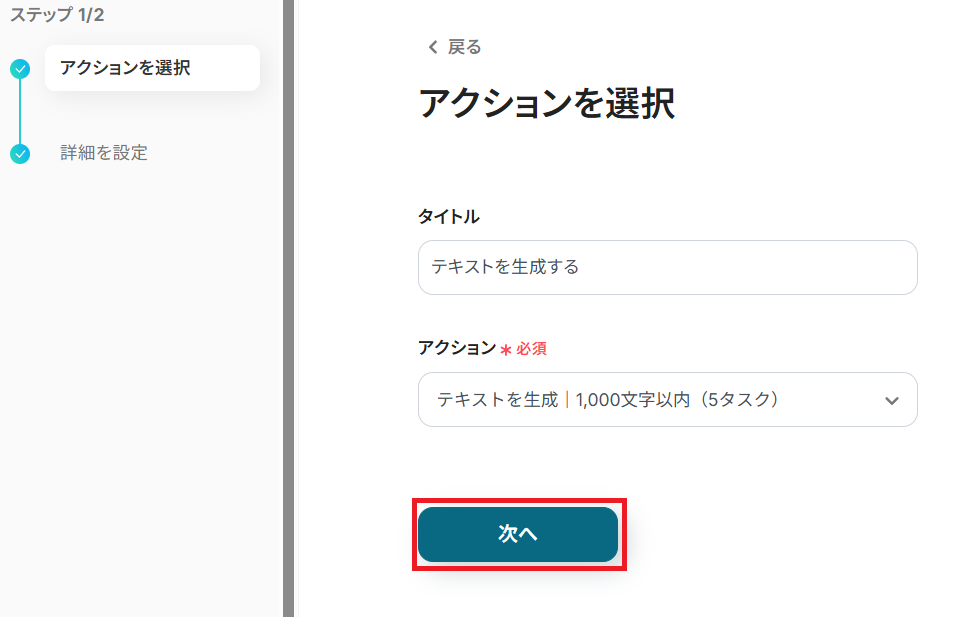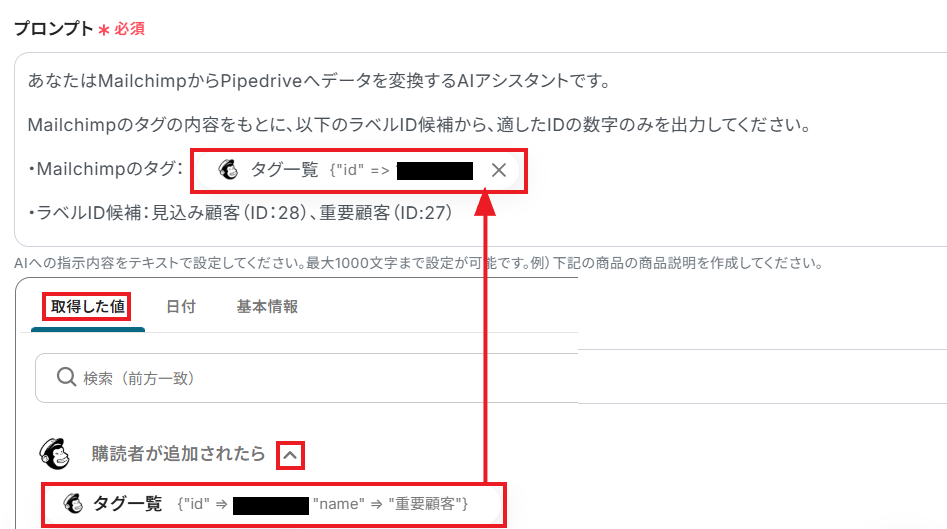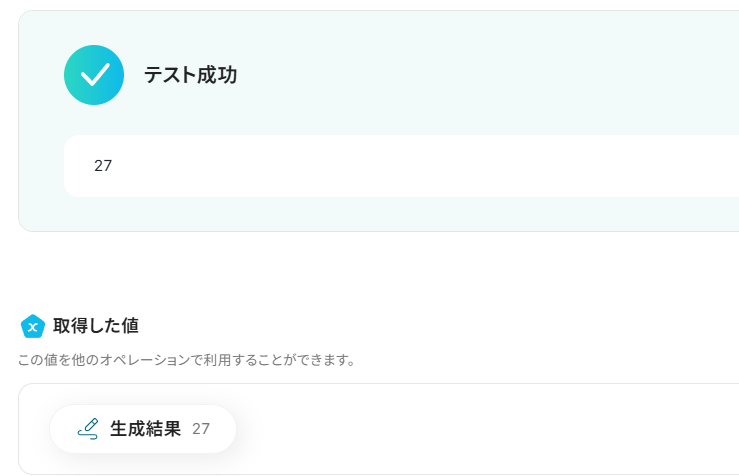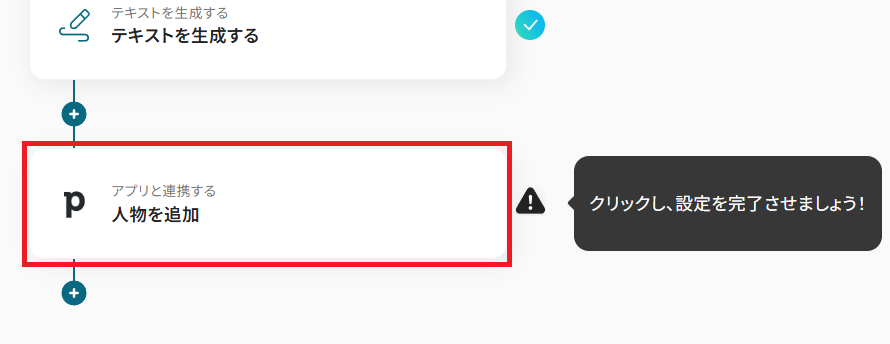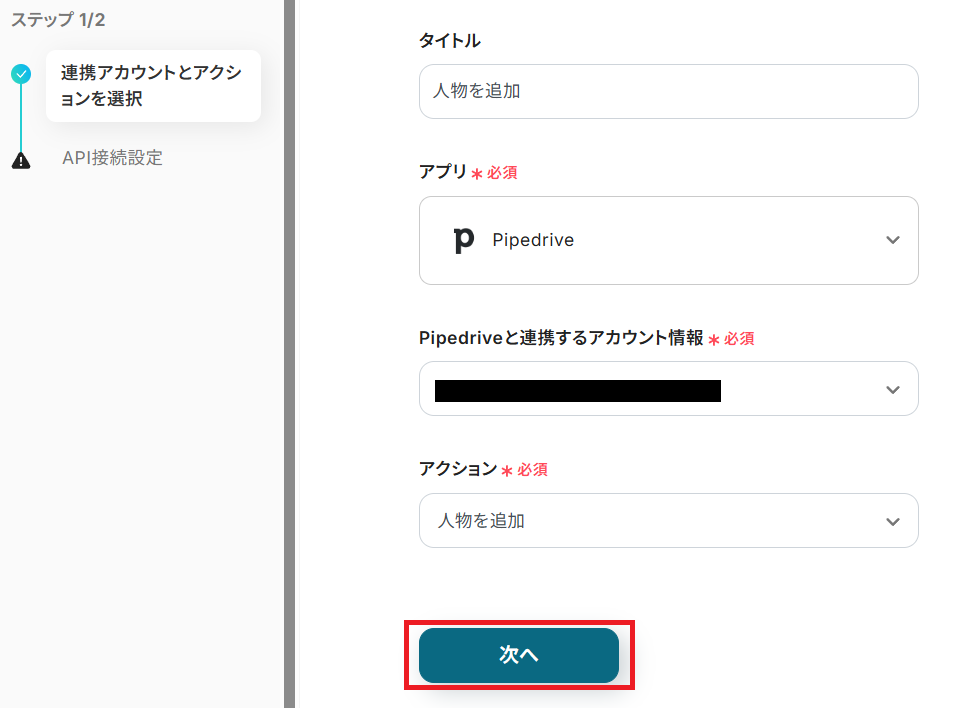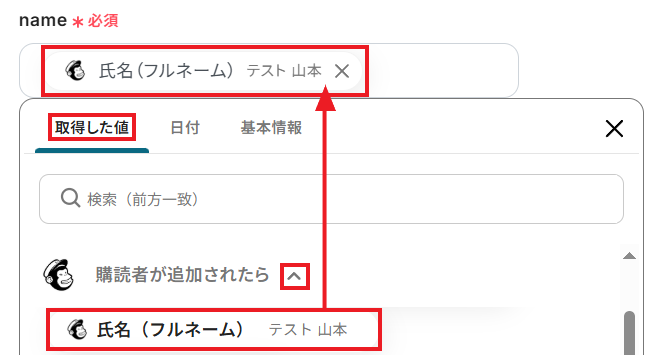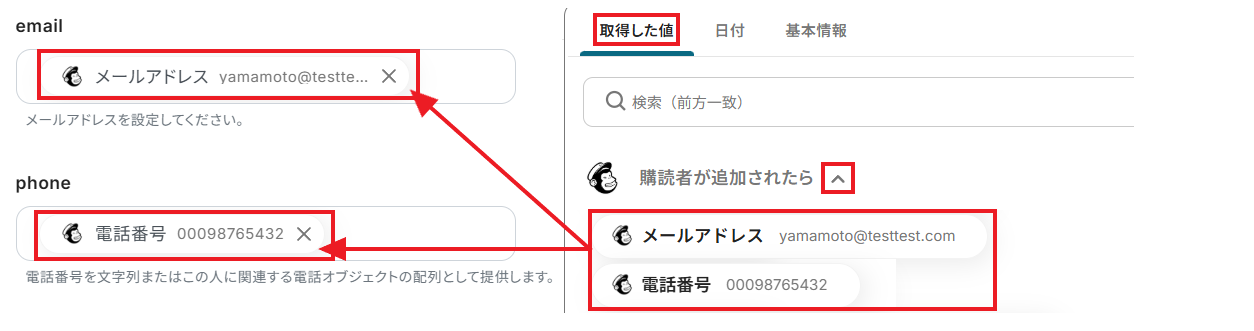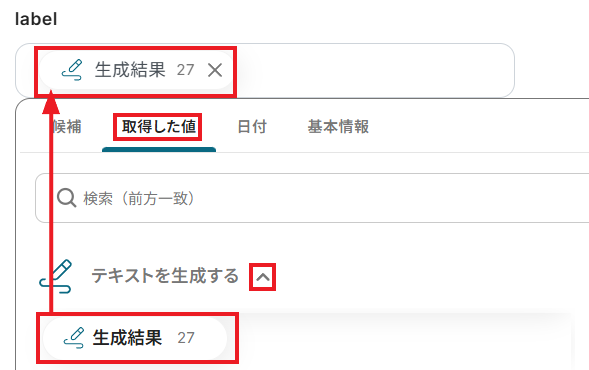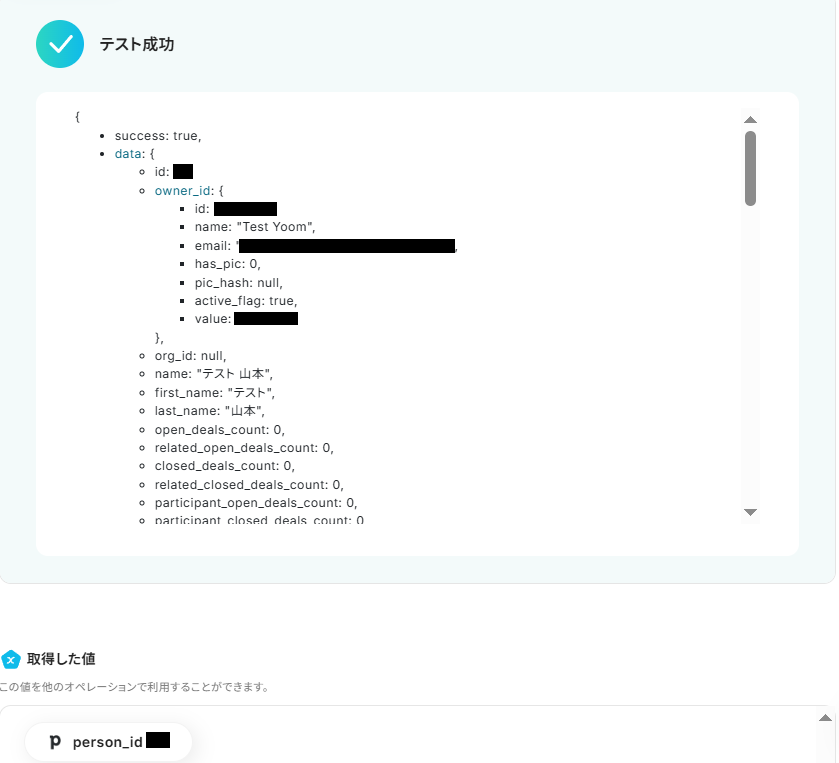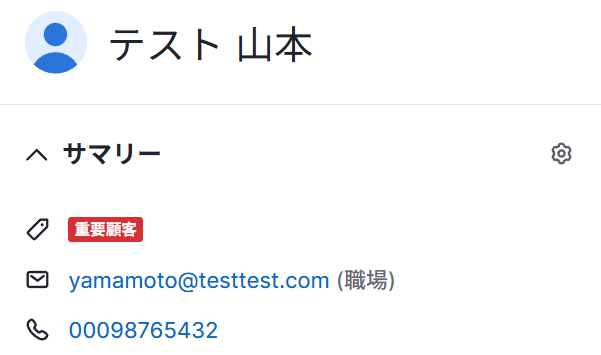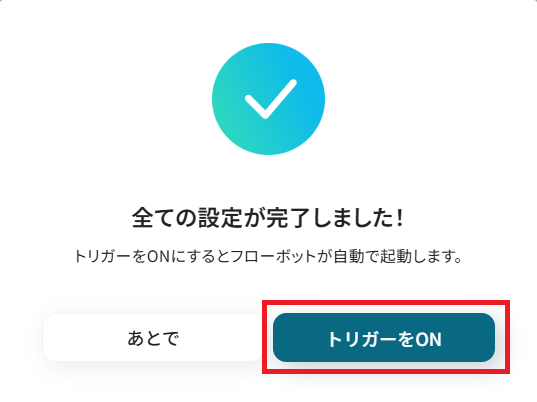Mailchimpで購読者が追加されたら、AIで分析してPipedriveにラベル付きの人物を追加する
試してみる
■概要
Mailchimpに新しい購読者が追加されるたび、手作業でPipedriveに情報を転記していませんか?
また、購読者の属性に応じて適切なラベルを付けたくても、その作業に手間がかかり後回しにしてしまうこともあるかもしれません。
このワークフローを活用すれば、Mailchimpへの購読者追加をトリガーに、AIが情報を分析し、Pipedriveへ自動でラベル付きの人物を追加するため、リード管理の効率化を実現します。
■このテンプレートをおすすめする方
・MailchimpからPipedriveへの顧客情報の手動登録に手間を感じている方
・購読者情報を基に、よりパーソナライズされた営業アプローチを自動化したい方
・PipedriveとMailchimpを連携させて、リード管理の精度と速度を高めたいと考えているチーム
■注意事項
・Mailchimp、PipedriveのそれぞれとYoomを連携してください。
・トリガーは5分、10分、15分、30分、60分の間隔で起動間隔を選択できます。
・プランによって最短の起動間隔が異なりますので、ご注意ください。
「MailchimpとPipedriveを両方使っているけど、データの連携が面倒…」
「Mailchimpに登録された新しい購読者情報を、Pipedriveに手作業で登録していて時間がかかるし、ミスも発生しがち…」
このように、日々のマーケティング活動と営業活動で利用する、ツール間の手作業によるデータ連携に課題を感じていませんか?
もし、Mailchimpの購読者情報を自動的に分析し、Pipedriveに人物として登録する仕組みがあれば、これらの煩わしい作業から解放されるでしょう。
また、顧客へのアプローチや戦略立案といった、より重要な業務に集中できる時間を創れるかもしれません。
今回ご紹介する自動化の設定は、プログラミングの知識がなくてもノーコードで簡単に設定できます。
手間や時間をかけずに導入し、日々の業務を楽にしませんか?
とにかく早く試したい方へ
YoomにはMailchimpとPipedriveを連携するためのテンプレートが用意されているので、今すぐ試したい方は以下よりバナーをクリックしてスタートしましょう!
Mailchimpで購読者が追加されたら、AIで分析してPipedriveにラベル付きの人物を追加する
試してみる
■概要
Mailchimpに新しい購読者が追加されるたび、手作業でPipedriveに情報を転記していませんか?
また、購読者の属性に応じて適切なラベルを付けたくても、その作業に手間がかかり後回しにしてしまうこともあるかもしれません。
このワークフローを活用すれば、Mailchimpへの購読者追加をトリガーに、AIが情報を分析し、Pipedriveへ自動でラベル付きの人物を追加するため、リード管理の効率化を実現します。
■このテンプレートをおすすめする方
・MailchimpからPipedriveへの顧客情報の手動登録に手間を感じている方
・購読者情報を基に、よりパーソナライズされた営業アプローチを自動化したい方
・PipedriveとMailchimpを連携させて、リード管理の精度と速度を高めたいと考えているチーム
■注意事項
・Mailchimp、PipedriveのそれぞれとYoomを連携してください。
・トリガーは5分、10分、15分、30分、60分の間隔で起動間隔を選択できます。
・プランによって最短の起動間隔が異なりますので、ご注意ください。
MailchimpとPipedriveを連携してできること
MailchimpとPipedriveのAPIを連携させれば、これまで手動で行っていたアプリケーション間のデータ転記作業を自動化できます。
これにより、入力ミスを減らし、最新の顧客情報を両方のツールで同期させられるでしょう。営業活動とマーケティング活動の連携をスムーズにします。
ここでは具体的な自動化のユースケースを複数ご紹介しますので、気になる内容があれば、ぜひクリックしてみてください!
Mailchimpで購読者が追加されたら、AIで分析してPipedriveにラベル付きの人物を追加する
Mailchimpに新しい購読者が追加された際に、その情報をAIが分析して適切なラベルを付与した上で、Pipedriveに人物として自動登録します。
手作業での情報登録とセグメンテーションの手間を削減し、リードの質に基づいた迅速なアプローチの実現に役立つでしょう。
Mailchimpで購読者が追加されたら、AIで分析してPipedriveにラベル付きの人物を追加する
試してみる
■概要
Mailchimpに新しい購読者が追加されるたび、手作業でPipedriveに情報を転記していませんか?
また、購読者の属性に応じて適切なラベルを付けたくても、その作業に手間がかかり後回しにしてしまうこともあるかもしれません。
このワークフローを活用すれば、Mailchimpへの購読者追加をトリガーに、AIが情報を分析し、Pipedriveへ自動でラベル付きの人物を追加するため、リード管理の効率化を実現します。
■このテンプレートをおすすめする方
・MailchimpからPipedriveへの顧客情報の手動登録に手間を感じている方
・購読者情報を基に、よりパーソナライズされた営業アプローチを自動化したい方
・PipedriveとMailchimpを連携させて、リード管理の精度と速度を高めたいと考えているチーム
■注意事項
・Mailchimp、PipedriveのそれぞれとYoomを連携してください。
・トリガーは5分、10分、15分、30分、60分の間隔で起動間隔を選択できます。
・プランによって最短の起動間隔が異なりますので、ご注意ください。
Mailchimpで特定条件の購読者が追加されたら、Pipedriveで人物を追加する
Mailchimpに追加された購読者の情報の中から、特定の条件(例えば、特定のタグが付いているなど)に合致する購読者だけをPipedriveに人物として自動登録します。
営業チームがフォローすべき重要なリードを自動で抽出し、対応漏れの予防に繋がるでしょう。
Mailchimpで特定条件の購読者が追加されたら、Pipedriveで人物を追加する
試してみる
■概要
Mailchimpで獲得した新しい購読者情報を、手作業でPipedriveに登録していませんか?
この単純な転記作業は時間がかかるだけでなく、入力ミスや登録漏れの原因にもなり得ます。
このワークフローを活用すれば、Mailchimpで特定の条件を満たす購読者が追加された際に、Pipedriveへ人物情報を自動で追加できます。
PipedriveとMailchimpのデータ連携を自動化し、リード管理の効率を高めましょう。
■このテンプレートをおすすめする方
・MailchimpとPipedriveを併用し、手作業でのデータ連携に手間を感じている方
・Mailchimpで獲得したリードをPipedriveに登録する際のミスや漏れをなくしたい方
・リードのナーチャリングから営業管理までを、よりスムーズに連携させたいと考えている方
■注意事項
・Mailchimp、PipedriveのそれぞれとYoomを連携してください。
・分岐はミニプラン以上のプランでご利用いただける機能(オペレーション)となっております。フリープランの場合は設定しているフローボットのオペレーションはエラーとなりますので、ご注意ください。
・ミニプランなどの有料プランは、2週間の無料トライアルを行うことが可能です。無料トライアル中には制限対象のアプリや機能(オペレーション)を使用することができます。
・トリガーは5分、10分、15分、30分、60分の間隔で起動間隔を選択できます。
・プランによって最短の起動間隔が異なりますので、ご注意ください。
MailchimpとPipedriveの連携フローを作ってみよう
それでは、実際にMailchimpとPipedriveを連携させる自動化フローを作成していきましょう。
今回は、専門的な知識がなくても直感的に操作できるYoomを使って設定を進めていきますので、プログラミングの経験がない方でもご安心ください。
もしまだYoomのアカウントをお持ちでない場合は、こちらの登録フォームからアカウントを発行しておきましょう。
※今回連携するアプリの公式サイト:Mailchimp/Pipedrive
[Yoomとは]
フローの作成方法
今回は「Mailchimpで購読者が追加されたら、AIで分析してPipedriveにラベル付きの人物を追加する」フローを作成していきます!
作成の流れは大きく分けて以下の通りです。
- MailchimpとPipedriveをマイアプリ連携
- 該当のテンプレートをコピー
- Mailchimpのトリガー設定およびPipedriveのアクション設定
- トリガーをONにし、フローが起動するかを確認
Mailchimpで購読者が追加されたら、AIで分析してPipedriveにラベル付きの人物を追加する
試してみる
■概要
Mailchimpに新しい購読者が追加されるたび、手作業でPipedriveに情報を転記していませんか?
また、購読者の属性に応じて適切なラベルを付けたくても、その作業に手間がかかり後回しにしてしまうこともあるかもしれません。
このワークフローを活用すれば、Mailchimpへの購読者追加をトリガーに、AIが情報を分析し、Pipedriveへ自動でラベル付きの人物を追加するため、リード管理の効率化を実現します。
■このテンプレートをおすすめする方
・MailchimpからPipedriveへの顧客情報の手動登録に手間を感じている方
・購読者情報を基に、よりパーソナライズされた営業アプローチを自動化したい方
・PipedriveとMailchimpを連携させて、リード管理の精度と速度を高めたいと考えているチーム
■注意事項
・Mailchimp、PipedriveのそれぞれとYoomを連携してください。
・トリガーは5分、10分、15分、30分、60分の間隔で起動間隔を選択できます。
・プランによって最短の起動間隔が異なりますので、ご注意ください。
ステップ1:MailchimpとPipedriveのマイアプリ連携を行う
ここでは、Yoomとそれぞれのアプリを連携して、操作が行えるようにしていきます。
1.Mailchimpとの連携
以下の手順をご参照ください。
2.Pipedriveとの連携
以下の手順をご参照ください。
ステップ2:テンプレートをコピーする
Yoomには様々なアプリを活用した自動化のテンプレートが用意されています。今回は以下のテンプレートを試してみましょう。
Yoomにログインした状態で、バナーの「試してみる」をクリックしてみてください。
Mailchimpで購読者が追加されたら、AIで分析してPipedriveにラベル付きの人物を追加する
試してみる
■概要
Mailchimpに新しい購読者が追加されるたび、手作業でPipedriveに情報を転記していませんか?
また、購読者の属性に応じて適切なラベルを付けたくても、その作業に手間がかかり後回しにしてしまうこともあるかもしれません。
このワークフローを活用すれば、Mailchimpへの購読者追加をトリガーに、AIが情報を分析し、Pipedriveへ自動でラベル付きの人物を追加するため、リード管理の効率化を実現します。
■このテンプレートをおすすめする方
・MailchimpからPipedriveへの顧客情報の手動登録に手間を感じている方
・購読者情報を基に、よりパーソナライズされた営業アプローチを自動化したい方
・PipedriveとMailchimpを連携させて、リード管理の精度と速度を高めたいと考えているチーム
■注意事項
・Mailchimp、PipedriveのそれぞれとYoomを連携してください。
・トリガーは5分、10分、15分、30分、60分の間隔で起動間隔を選択できます。
・プランによって最短の起動間隔が異なりますので、ご注意ください。
自動でYoomの画面に遷移して、以下のポップアップが表示されたらテンプレートのコピーは成功です!「OK」をクリックして次のステップに進みましょう。
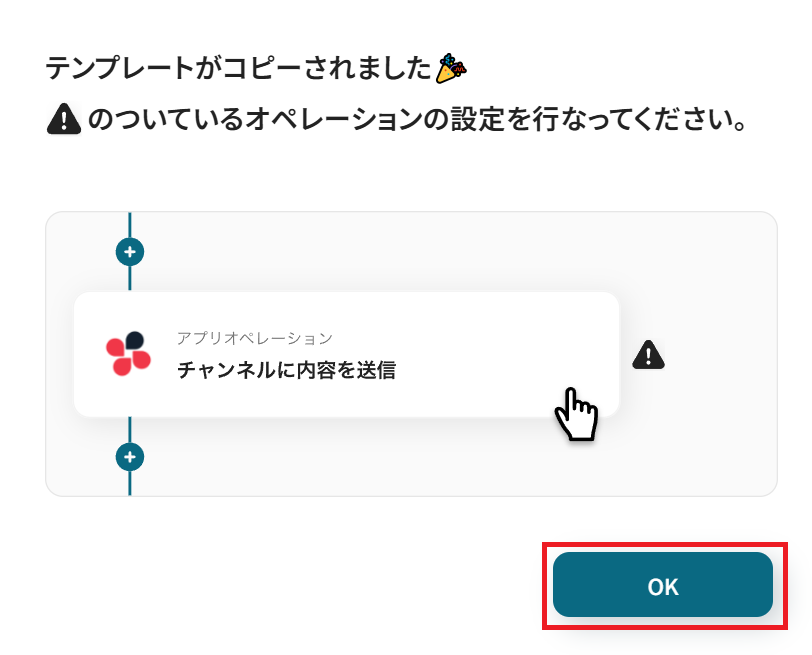
ステップ3:Mailchimpのアプリトリガーを設定する
Yoomのフローボットを動かす引き金となるアクションのことを「アプリトリガー」と呼びます。
このフローボットでトリガーになっている、Mailchimpの「購読者が追加されたら」というアクションを設定していきましょう。
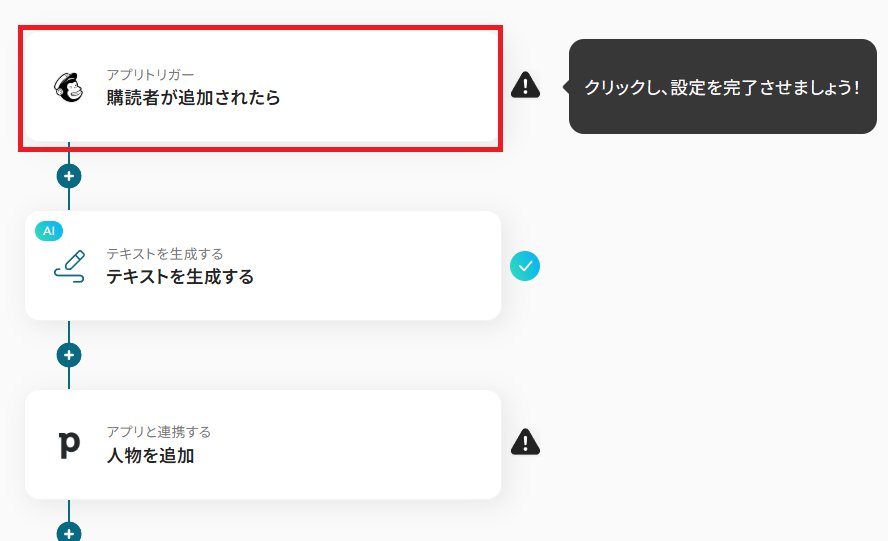
タイトルを任意で設定し、Mailchimpと連携するアカウントやアクション内容を確認したら「次へ」を押してください。
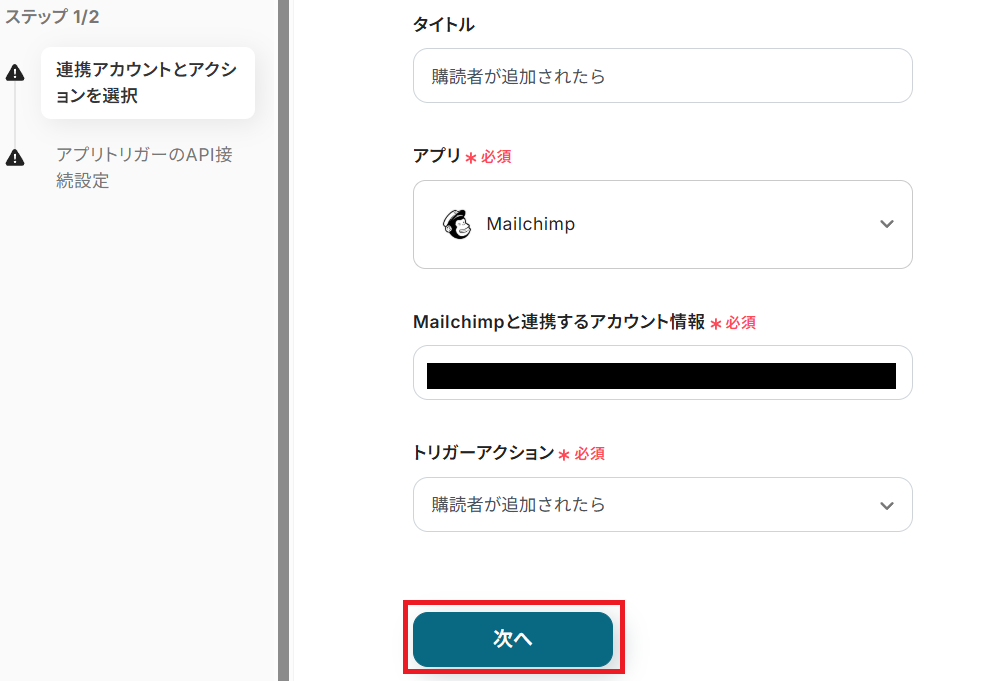
トリガーの起動間隔を設定していきましょう。プルダウンをクリックして、任意のタイミングを選んでください。
- トリガーの起動タイミングは、5分、10分、15分、30分、60分のいずれかで設定できます。
ご利用プランによって、設定できるトリガーの最短間隔が違うので、その点は要チェックです。
なお、基本的にはそのプランの最短の起動間隔にしてお使いいただくことをおすすめします。
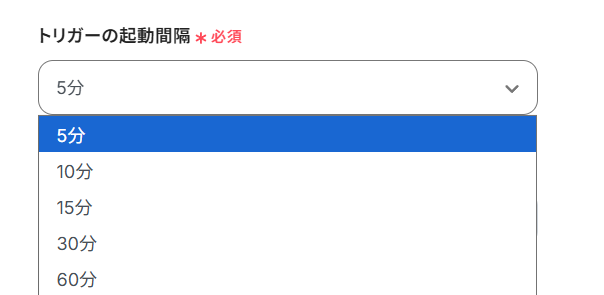
「audience_id」はボックスをクリックして、表示される候補の中からIDを入力してください。
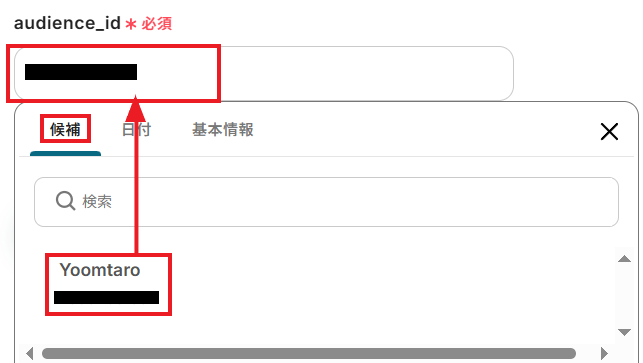
ここで一度Mailchimpにログインして、テスト用の購読者を新しく追加しましょう。
これでアプリトリガーを動かすための、「購読者が追加されたら」という条件が整います。
後続オペレーションでPipedriveにタグを追加することを踏まえて、Mailchimpでも「重要顧客」というタグを追加した購読者を作成してみました。
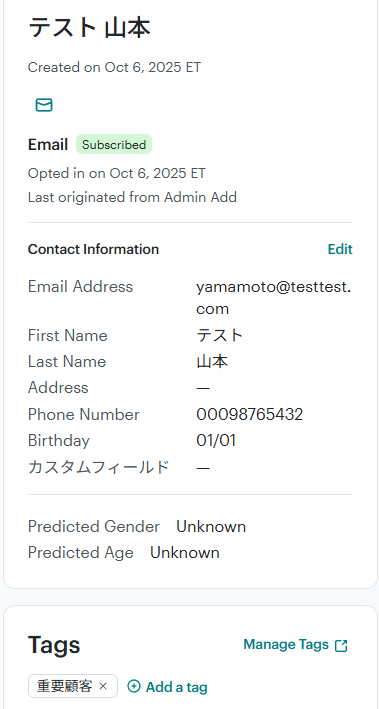
Mailchimpでテスト用の購読者データを追加できたら、Yoomの設定画面に戻って「テスト」ボタンを押してみましょう。
「テスト成功」の文字とリクエスト内容がJSON PATHで表記され、共に「取得した値」として、Mailchimpに作成した購読者の内容が反映されていれば成功です!
※取得した値とは?
トリガーやオペレーション設定時に、「テスト」を実行して取得した値のことを指します。
後続のオペレーション設定時の値として利用でき、フローボットを起動する度に変動した値となります。
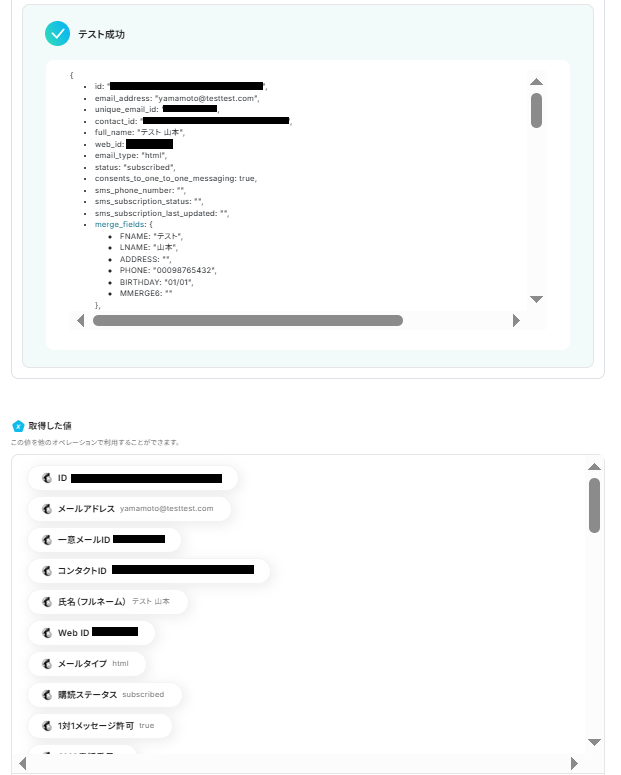
ここまで確認できたら「保存する」をクリックして、次のステップに進みましょう。
ステップ4:AIで適切なラベル情報を分析する
Mailchimpで新しく購読者が追加されたことをYoomで検知したら、AIオペレーションを活用して、Pipedriveに人物として追加する際のラベル情報を分析しましょう。
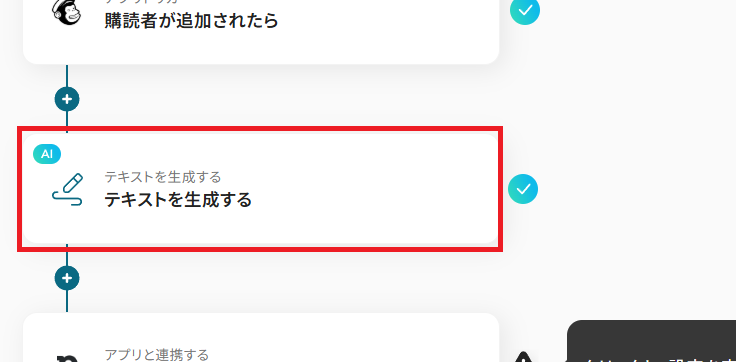
タイトルを任意で設定し、アクション内容としてAIで生成したい文字数を選択してください。
ただし生成する文字数が大きくなればなるほど、消費するタスクの量が増えるため気をつけましょう。
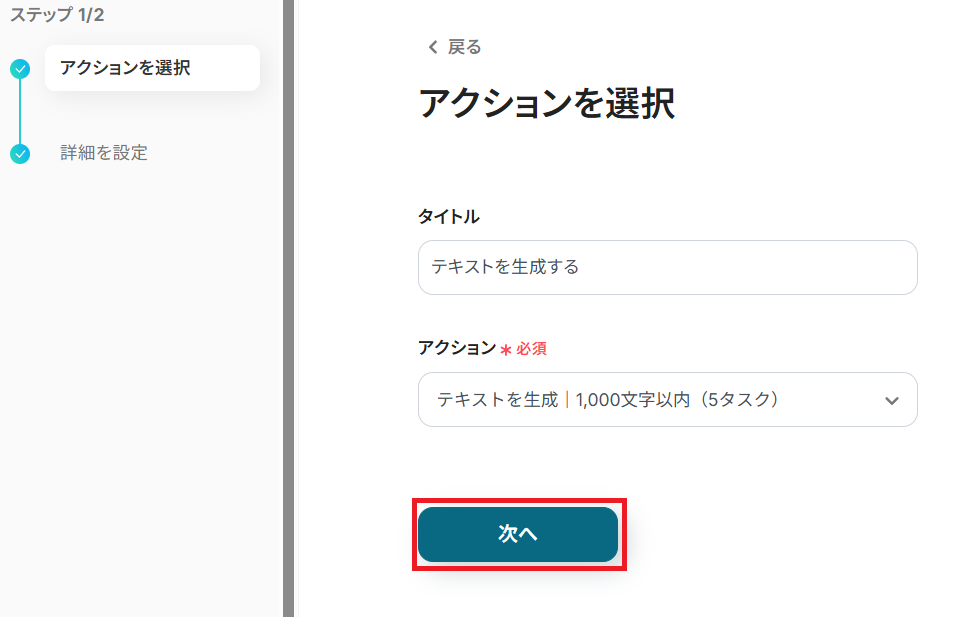
AIにテキストを生成するためのプロンプトを、分かりやすい指示で入力してください。
この自動化では「Mailchimpに追加された購読者の情報から、Pipedriveの人物として追加する際に適したラベルを生成する」ためのプロンプトを入力します。
プロンプトは手入力による固定値と、アプリトリガーで検知する情報によって変動する「取得した値」を組み合わせることも可能です。
今回はPipedriveにあらかじめ作成してあるラベルIDをもとに、Mailchimpから取得した値を組み合わせて、例として以下のようなプロンプトを設定してみました。
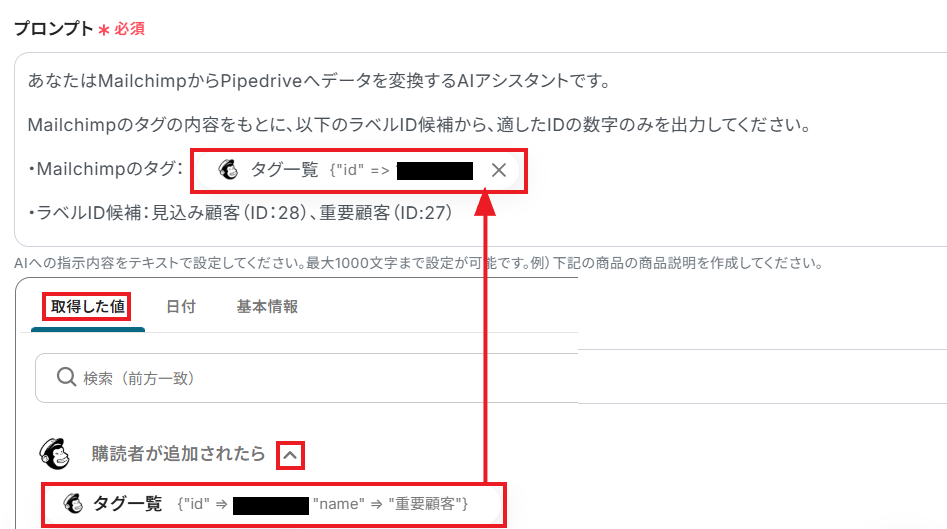
プロンプトを入力できたら「テスト」ボタンを押してみましょう。
「テスト成功」の表記と共に、リクエスト結果や取得した値に指示通りの内容が出力されていれば成功です!
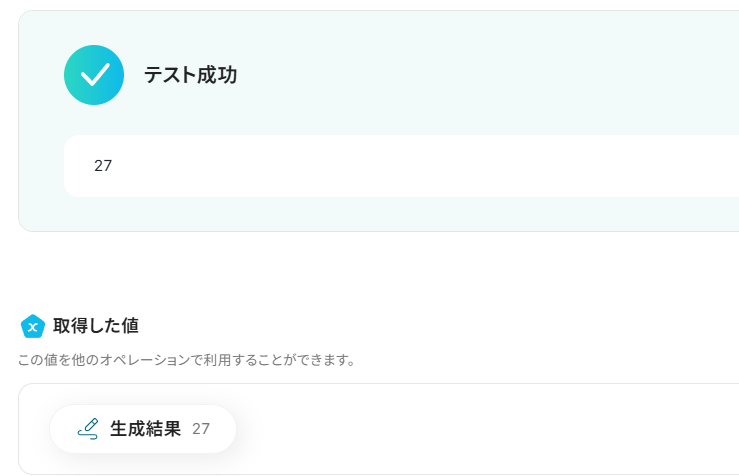
「保存する」をクリックして次のステップに進みましょう。
ステップ5:Pipedriveで人物を追加する
Mailchimpに追加された購読者の情報から、AIで適したラベルIDを生成できたら、Pipedriveに連携するアクションを設定していきます。
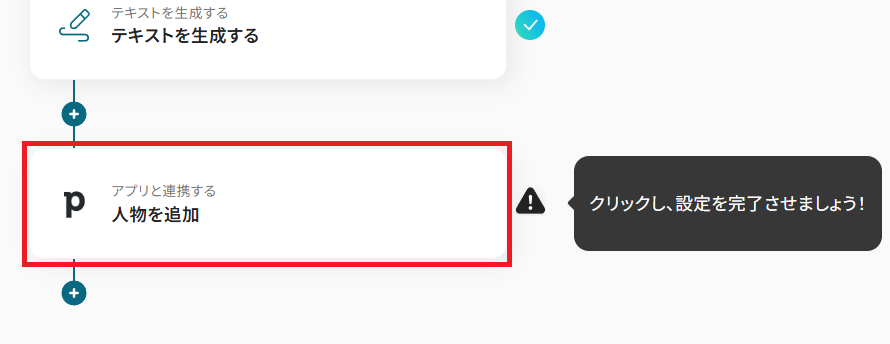
タイトルを任意で設定し、Pipedriveと連携するアカウントやアクション内容を確認したら「次へ」を押してください。
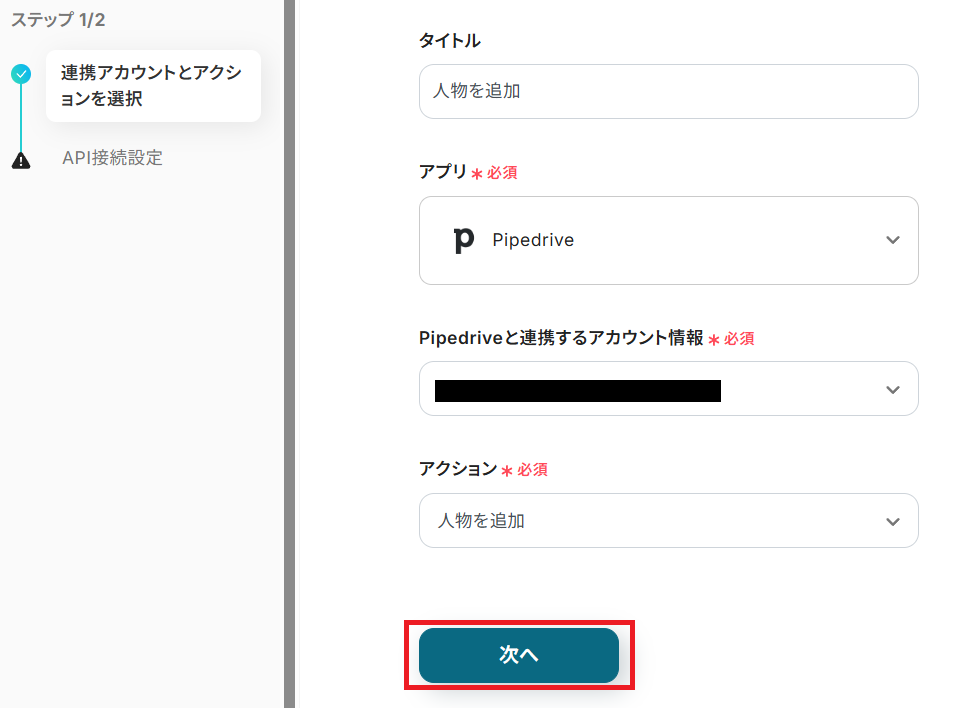
「name」には、Mailchimpから取得した値を設定しましょう。
ここで取得した値を活用することにより、今後新たにMailchimpで購読者が追加される度に、新しい内容がPipedriveに連携されていきます。
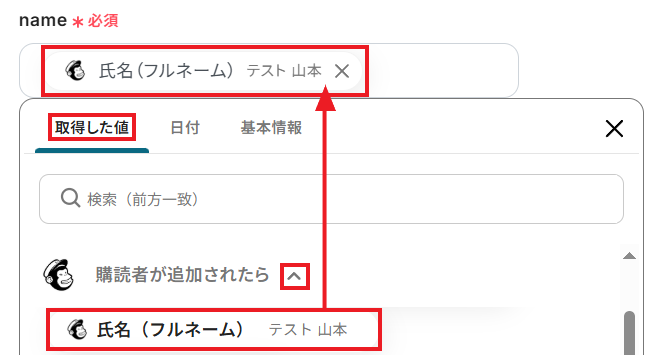
同様に「email」や「phone」にも、Mailchimpから活用できる情報があれば設定していきましょう。
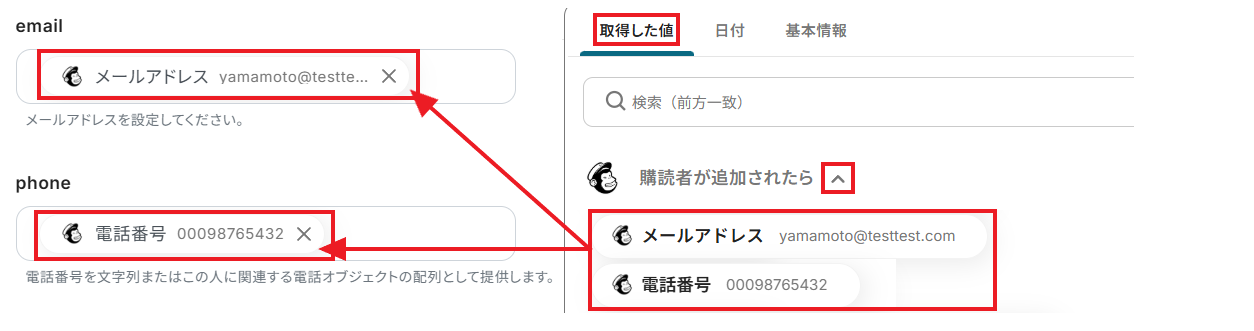
「label」には、前のステップでAIが生成した結果を取得した値から設定してください。
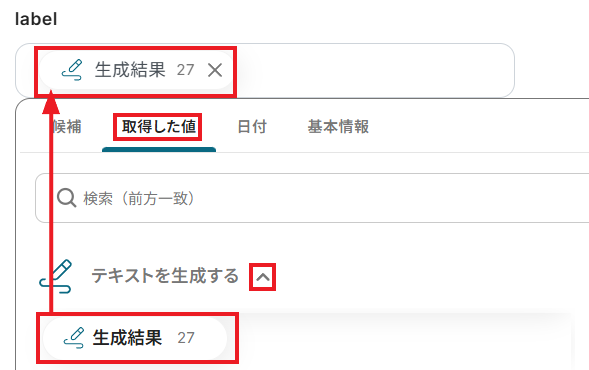
他にも設定の必要な項目があれば、取得した値や手入力による固定値などを活用して、任意で設定しましょう。
必要な設定が終わったら「テスト」をクリックしてください。
「テスト成功」の文字と共に、リクエスト結果(JSON PATH)と取得した値が表示されていれば成功です!
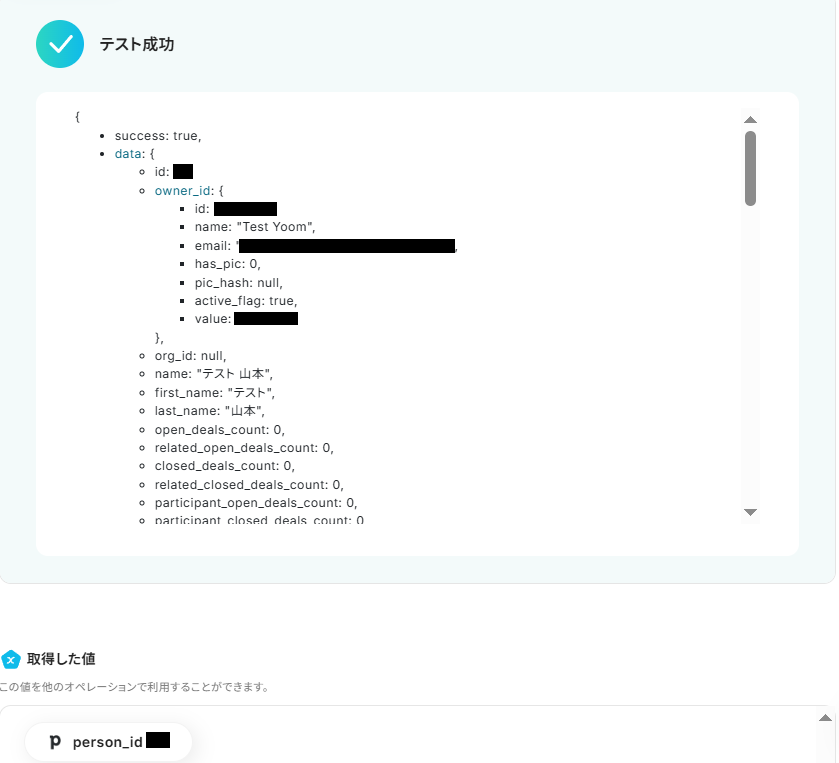
ここで実際に、Pipedriveにログインしてみます。Mailchimpと同じく「重要顧客」のラベルがついた人物がしっかり追加されていますね。
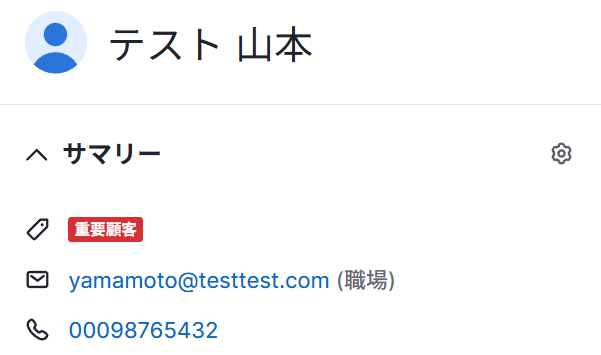
ここまで確認できたら、Yoomの設定画面に戻って「保存する」をクリックしてください。
ステップ6:トリガーをONにする
お疲れさまでした!すべての必要な設定を完了すると、以下のポップアップが表示されます。「トリガーをON」をクリックして、フローボットを動かしはじめましょう。
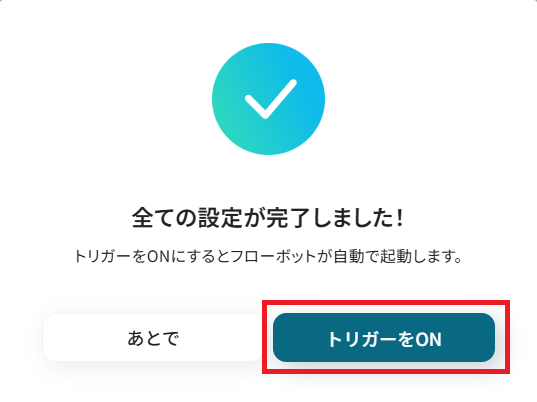
これでMailchimpに購読者が追加されたら、AIで内容を分析し、Pipedriveに適切なラベル付きの人物を自動で追加するようになりました。
PipedriveのデータをMailchimpに連携したい場合
今回はMailchimpからPipedriveへデータを連携する方法をご紹介しましたが、逆にPipedriveで発生したイベントをきっかけにMailchimpのデータを操作したいというケースもあるかと思います。
Yoomではそうした逆方向の連携も簡単に実現できますので、下記のテンプレートも併せてご活用ください。
Pipedriveで人物が追加されたら、Mailchimpでコンタクトをオーディエンスに追加する
Pipedriveに新しい人物が追加された際に、その情報をMailchimpの指定したオーディエンスにコンタクトとして自動で追加します。
営業担当者が獲得したリードをスムーズにマーケティングリストへ反映させ、顧客育成の機会損失を防ぎます。
Pipedriveで人物が追加されたら、Mailchimpでコンタクトをオーディエンスに追加する
試してみる
■概要
Pipedriveで管理している顧客情報を、Mailchimpのオーディエンスリストへ手作業で登録していませんか?
この方法は手間がかかるだけでなく、転記ミスや追加漏れといったヒューマンエラーの原因にもなり得ます。
このワークフローを活用すれば、PipedriveとMailchimpの連携を自動化し、Pipedriveに新しい人物が追加されると、自動でMailchimpのオーディエンスにコンタクトとして追加されるため、これらの課題を解消し、効率的な顧客管理を実現します。
■このテンプレートをおすすめする方
・PipedriveとMailchimpを併用しており、手作業でのリスト更新に手間を感じている方
・Pipedriveで獲得した新規リードへ、Mailchimpを使い迅速なアプローチをしたい方
・営業部門とマーケティング部門のデータ連携をスムーズにし、業務を効率化したい方
■注意事項
・Pipedrive、MailchimpのそれぞれとYoomを連携してください。
Pipedriveで人物が追加されたら、AIで分析してMailchimpにタグ付きコンタクトを追加する
Pipedriveに追加された人物情報をAIが分析し、適切なタグを付けてMailchimpのコンタクトとして自動登録します。
リードの属性や興味関心に基づいたセグメンテーションを自動化し、よりパーソナライズされたマーケティングキャンペーンの実施を可能にするでしょう。
この連携は、AIによるデータ加工処理を含むパターンです。
Pipedriveで人物が追加されたら、AIで分析してMailchimpにタグ付きコンタクトを追加する
試してみる
■概要
Pipedriveに新しい人物情報を登録した後、その顧客セグメントに合わせてMailchimpのリストへ手作業で追加し、タグ付けを行う作業は手間がかかるのではないでしょうか。また、手作業では入力ミスやタグの付け忘れといったヒューマンエラーも起こりがちです。このワークフローを活用すれば、PipedriveとMailchimpの連携を自動化でき、Pipedriveへの人物追加をトリガーとして、AIが顧客情報を分析し、適切なタグを付与した上でMailchimpにコンタクトを自動で追加します。
■このテンプレートをおすすめする方
・PipedriveとMailchimpを活用し、手作業でのデータ移行に課題を感じているマーケティング担当者の方
・顧客の属性に応じたタグ付けを自動化し、メールマーケティングの精度を高めたい方
・リード獲得からナーチャリングまでのプロセスを効率化し、コア業務に集中したいと考えている方
■注意事項
・Pipedrive、MailchimpのそれぞれとYoomを連携してください。
Mailchimp・Pipedriveを使用した便利な自動化例
今回ご紹介した連携以外でも、Mailchimp・Pipedriveを活用してさまざまな業務を自動化することが可能です。
もし気になるものがあればぜひこちらもお試しになってみてください!
Mailchimpを使った自動化例
購読者が追加されたら、ノーコードDBやイベント管理ツールへ情報を自動登録します。
また、メールが開封されたらチャットツールへ通知することも可能です。
さらに、フォームや予約システムからの情報をトリガーにメールシステムへコンタクトを自動追加・更新できます。
手動でのデータ転記を減らし、顧客管理とマーケティング活動の効率を向上させましょう。
Googleフォームで情報が送信されたらMailchimpのコンタクト情報を更新する
試してみる
Googleフォームで情報が送信されたらMailchimpのコンタクト情報を更新するフローです。
Mailchimpでメールが開封されたら、Slackに通知する
試してみる
Mailchimpで新しいメールが開封されたら、Slackに通知するフローです。
Zoho Formsで送信された情報でMailchimpにコンタクトを追加する
試してみる
■概要
「Zoho Formsで送信された情報でMailchimpにコンタクトを追加する」フローは、オンラインフォームから収集したデータを自動的にMailchimpのコンタクトリストに追加する業務ワークフローです。
これにより、手動でのデータ転入力を省き、情報管理の効率化と正確性の向上を実現します。
マーケティング担当者や営業チームにとって、時間と労力を節約しながら効果的なメールキャンペーンを展開できる環境を整えます。
■このテンプレートをおすすめする方
・Zoho Formsを活用して顧客情報を収集しているマーケティング担当者の方
・Mailchimpでのメールマーケティングを効率化したい方
・データの手動入力に多くの時間を費やしている営業チームの方
・業務プロセスの自動化によって作業効率を向上させたい中小企業の経営者
・正確な顧客データ管理を目指しているIT担当者の方
・複数のツール間でのデータ連携をスムーズに行いたい方
■注意事項
・MailchimpとZoho FormsのそれぞれとYoomを連携してください。
・Zoho FormsのWebhook設定方法は下記をご覧ください。
https://intercom.help/yoom/ja/articles/9924708
Mailchimpでメールが開封されたら、Google ドキュメントに追加する
試してみる
■概要
「Mailchimpでメールが開封されたら、Google ドキュメントに追加する」フローは、Mailchimpのメール開封データを自動的にGoogle ドキュメントに記録する業務ワークフローです。手動でのデータ集計の手間を省き、リアルタイムで開封状況を把握できます。これにより、メールマーケティングの効果分析やチーム内での情報共有がスムーズになります。
■このテンプレートをおすすめする方
・Mailchimpを活用してメールマーケティングを行っている方
・メールの開封データを効率的に管理したいマーケティング担当者
・手動でのデータ入力に時間を取られているチームリーダー
■注意事項
・MailchimpとGoogle ドキュメントのそれぞれとYoomを連携してください。
Mailchimpで特定の購読者が追加されたら、Eventbriteでイベントを作成する
試してみる
■概要
Mailchimpで管理している購読者リストを元にEventbriteでイベントを作成する際、手作業での情報登録に時間を要していませんか。
また、手作業による転記ミスで、イベント情報に誤りが生じる可能性もあります。
このワークフローを活用すれば、Mailchimpに特定の購読者が追加されたことをきっかけにEventbriteのイベント作成が自動化され、このような連携における課題を解消します。
■このテンプレートをおすすめする方
・MailchimpとEventbriteを連携させ、イベント集客を効率化したいマーケティング担当者の方
・Mailchimpへのリスト追加からEventbriteのイベント作成までを手作業で行っているイベント企画者の方
・購読者リストに応じた特定のイベント作成プロセスを自動化し、コア業務に集中したい方
■注意事項
・Mailchimp、EventbriteのそれぞれとYoomを連携してください。
・トリガーは5分、10分、15分、30分、60分の間隔で起動間隔を選択できます。
・プランによって最短の起動間隔が異なりますので、ご注意ください。
・分岐はミニプラン以上のプランでご利用いただける機能(オペレーション)となっております。フリープランの場合は設定しているフローボットのオペレーションはエラーとなりますので、ご注意ください。
・ミニプランなどの有料プランは、2週間の無料トライアルを行うことが可能です。無料トライアル中には制限対象のアプリや機能(オペレーション)を使用することができます。
Mailchimpで特定条件の購読者が追加されたら、Airtableにレコードを作成する
試してみる
■概要
Mailchimpに新しい購読者が追加されるたび、手作業でAirtableに情報を転記する業務は手間がかかるだけでなく、入力ミスなどのヒューマンエラーも起こりがちです。このワークフローを活用すれば、Mailchimpに特定条件の購読者が追加された際に、Airtableへレコードを自動で作成できます。AirtableとMailchimp間の面倒な転記作業を自動化し、効率的な顧客情報管理を実現します。
■このテンプレートをおすすめする方
・MailchimpとAirtableを併用し、顧客リストを手作業で管理しているマーケティング担当者の方
・手作業によるデータ移行の工数や、入力ミスなどのヒューマンエラーを削減したい方
・特定のセグメントに合致する購読者のみをAirtableで効率的に管理したいと考えている方
■注意事項
・Mailchimp、AirtableのそれぞれとYoomを連携してください。
・トリガーは5分、10分、15分、30分、60分の間隔で起動間隔を選択できます。
・プランによって最短の起動間隔が異なりますので、ご注意ください。
・分岐はミニプラン以上のプランでご利用いただける機能(オペレーション)となっております。フリープランの場合は設定しているフローボットのオペレーションはエラーとなりますので、ご注意ください。
・ミニプランなどの有料プランは、2週間の無料トライアルを行うことが可能です。無料トライアル中には制限対象のアプリや機能(オペレーション)を使用することができます。
Mailchimpで購読者が追加されたら、Discordで通知する
試してみる
■概要
Mailchimpに新しい購読者が登録された際、チームへの情報共有を手作業で行っていませんか?手動での通知作業は手間がかかるだけでなく、共有の遅れや漏れが発生する原因にもなります。このワークフローを活用すれば、MailchimpとDiscordの連携を自動化できるため、購読者の追加をチームに通知し、迅速な情報共有体制を構築することが可能です。
■このテンプレートをおすすめする方
・Mailchimpでの購読者管理と、チームへの情報共有を効率化したいマーケティング担当者の方
・Discordで運営するコミュニティへのエンゲージメントを高めるための施策を検討している方
・MailchimpとDiscord間の通知を手作業で行っており、自動化によって業務負荷を軽減したい方
■注意事項
・Mailchimp、DiscordのそれぞれとYoomを連携してください。
・トリガーは5分、10分、15分、30分、60分の間隔で起動間隔を選択できます。
・プランによって最短の起動間隔が異なりますので、ご注意ください。
Mailchimpで購読者が追加されたら、Smartsheetに行を追加する
試してみる
■概要
Mailchimpで管理している購読者リストの情報を、手作業でSmartsheetに転記していませんか?この作業は時間がかかるだけでなく、コピー&ペーストのミスや更新漏れといったヒューマンエラーの原因にもなりがちです。このワークフローを活用すれば、Mailchimpに新しい購読者が追加されると、その情報が自動でSmartsheetの指定したシートに行として追加されるため、手作業によるリスト管理の手間を解消できます。
■このテンプレートをおすすめする方
・MailchimpとSmartsheetを併用し、手作業でのデータ連携に課題を感じている方
・購読者リストの管理を効率化し、入力ミスなどのヒューマンエラーを未然に防ぎたい方
・SmartsheetとMailchimpを連携させて顧客情報管理の自動化を進めたいと考えている方
■注意事項
・MailchimpとSmartsheetのそれぞれとYoomを連携してください。
・トリガーは5分、10分、15分、30分、60分の間隔で起動間隔を選択できます。
・プランによって最短の起動間隔が異なりますので、ご注意ください。
MailerLiteでSubscriberが作成されたら、Mailchimpでコンタクトをオーディエンスに追加する
試してみる
■概要
MailerLiteとMailchimp、二つのメール配信ツールを併用していると、購読者リストの同期に手間がかかることはありませんか?手作業でのリスト管理は、更新漏れや入力ミスの原因にもなりがちです。このワークフローを活用すれば、MailerLiteに新しい購読者が追加された際に、自動でMailchimpのリストにもコンタクトを追加できるため、MailerLiteとMailchimp間のデータ連携をスムーズに行い、手作業による課題を解消します。
■このテンプレートをおすすめする方
・MailerLiteとMailchimpを併用し、購読者リストを手作業で管理している方
・複数のメール配信ツール間のデータ連携を自動化し、作業の効率化を図りたい方
・手動でのデータ入力による登録漏れやミスをなくし、リストの精度を高めたい方
■注意事項
・MailerLite、MailchimpのそれぞれとYoomを連携してください。
YouCanBookMeで予定が登録されたら、Mailchimpにリードを登録する
試してみる
YouCanBookMeで新しく予定が登録されたら、Mailchimpのコンタクトにオーディエンスを追加するフローです。
Pipedriveを使ったその他の自動化例
リードや取引が追加されたら、チャットツールへ通知し、オンラインストレージにフォルダを自動作成。
また、ヘルプデスクへコンタクトを自動登録します。
逆に、他ツールからの情報をトリガーにリードを自動追加します。
手動でのデータ入力や通知漏れが減り、営業プロセスが効率化するでしょう。
Googleスプレッドシートで行が追加されたらPipedriveでリードを作成する
試してみる
Googleスプレッドシートで行が追加されたらPipedriveでリードを作成するフローです。
Googleフォームが送信されたらPipedriveにリードを登録する
試してみる
Googleフォームが送信されたらPipedriveにリードを登録するフローです。
HubSpotにコンタクトが作成されたら、Pipedriveにリードを作成する
試してみる
HubSpotに新しいコンタクトが作成されたら、Pipedriveにリードを作成するフローです。
Meta広告(Facebook)にリード情報が登録されたら、Pipedriveにもリードを追加する
試してみる
■概要
Meta広告(Facebook)にリード情報が登録されたら、Pipedriveにもリードを作成するフローです。
Yoomを利用すると、プログラミング不要で簡単にアプリ同士を連携することができます。
■このテンプレートをおすすめする方
1.Meta広告(Facebook)運用担当者
・Meta広告(Facebook)から獲得したリード情報をPipedriveに手動で入力する手間を省きたい方
・リード情報の入力ミスを減らしたい方
・Meta広告(Facebook)とPipedriveのリード情報を自動で同期させたい方
2.営業担当者
・Meta広告(Facebook)から獲得したリード情報に対してPipedrive上で迅速に対応したい方
・Pipedriveでリードの進捗状況を一元管理したい方
■注意事項
・Meta広告(Facebook)、PipedriveのそれぞれとYoomを連携してください。
Pipedriveでリードが登録されたらDiscordに通知する
試してみる
Pipedriveでリードが登録されたらDiscordに通知するフローです。
Pipedriveでリードが登録されたらMicrosoft Teamsに通知する
試してみる
Pipedriveでリードが登録されたらMicrosoft Teamsに通知するフローです。
Pipedriveで特定の人物が追加されたら、Freshdeskにコンタクトを作成する
試してみる
■概要
Pipedriveで管理している顧客情報を、Freshdeskへ手作業で転記していませんか。
このような二重入力は手間がかかるだけでなく、入力ミスや連携漏れの原因にもなりかねません。
このワークフローを活用すれば、Pipedriveに人物が追加されたタイミングで、Freshdeskへ自動でコンタクトを作成するため、営業とカスタマーサポート間の情報連携をスムーズにし、手作業による課題を解消します。
■このテンプレートをおすすめする方
・PipedriveとFreshdeskを併用し、顧客情報の手入力に課題を感じている方
・営業部門からカスタマーサポート部門への情報連携を自動化したいと考えている方
・手作業によるデータ転記ミスをなくし、顧客対応の品質を向上させたいチームの方
■注意事項
・Freshdesk、PipedriveのそれぞれとYoomを連携してください。
・分岐はミニプラン以上のプランでご利用いただける機能(オペレーション)となっております。フリープランの場合は設定しているフローボットのオペレーションはエラーとなりますので、ご注意ください。
・ミニプランなどの有料プランは、2週間の無料トライアルを行うことが可能です。無料トライアル中には制限対象のアプリや機能(オペレーション)を使用することができます。
Pipedriveで取引が追加されたら、Google Driveでフォルダを作成する
試してみる
■概要
Pipedriveで新しい取引が発生するたびに、関連資料を保管するためのフォルダをGoogle Driveで手動作成していませんか?
この作業は単純ですが、件数が増えると手間がかかり、フォルダの作成漏れや命名ミスといったヒューマンエラーの原因にもなり得ます。
このワークフローを活用すれば、PipedriveとGoogle Driveの連携を自動化し、取引の追加をトリガーに指定したフォルダを自動で作成するため、こうした課題を円滑に解消できます。
■このテンプレートをおすすめする方
・PipedriveとGoogle Driveを利用し、案件ごとのフォルダ管理を手作業で行っている営業担当者の方
・営業チームの業務効率化とデータ管理の標準化を進めたいと考えているマネージャーの方
・手作業による情報登録や転記作業を自動化し、ヒューマンエラーを削減したいと考えている方
■注意事項
・Pipedrive、Google DriveのそれぞれとYoomを連携してください。
Pipedriveで組織が追加されたら、Dropboxでフォルダを作成する
試してみる
■概要
Pipedriveに新しい組織を追加するたびに、関連資料を格納するためにDropboxのフォルダを手作業で作成する業務に手間を感じていませんか?この定型的な作業は時間がかかるだけでなく、フォルダの作成漏れや命名規則のミスといったヒューマンエラーの原因にもなります。このワークフローを活用すれば、PipedriveとDropboxをスムーズに連携させ、組織の追加をトリガーに自動でフォルダを作成できるため、手作業による情報管理の煩わしさを解消し、より効率的な顧客管理を実現します。
■このテンプレートをおすすめする方
・PipedriveとDropboxを活用し、顧客管理の効率化を目指している営業担当者の方
・Pipedriveへの組織登録とDropboxのフォルダ作成を手作業で行っている方
・定型業務を自動化することで、コア業務に集中できる環境を構築したいと考えている方
■注意事項
・Pipedrive、DropboxのそれぞれとYoomを連携してください。
Pipedriveにリードが登録されたら、Slackに通知する
試してみる
Pipedriveに新しいリードが登録されたら、Slackのチャンネルに通知するフローです。
まとめ
この記事では、MailchimpとPipedriveの連携を自動化する方法についてご紹介しました。
Mailchimpに新しい購読者が追加された際のPipedriveへの人物登録などを自動化することで、これまで手作業で行っていたデータ転記作業の手間を減らし、入力ミスといったヒューマンエラーを防ぐことに繋がるでしょう
これにより、担当者は正確な情報に基づいて迅速なアクションを起こせるようになるかもしれません。
また、リードのフォローアップや顧客との関係構築といった、より価値の高いコア業務に集中できる環境が整います。
今回ご紹介したような業務自動化は、ノーコードツールの「Yoom」を活用することで、プログラミングの知識がない方でも直感的な操作で簡単に構築できます。
もし業務の自動化に少しでもご興味をお持ちでしたら、ぜひこちらから無料登録して、Yoomがもたらす業務効率化を体験してみてください!
よくあるご質問
Q:Pipedriveで人物追加だけでなく取引も自動作成できますか?
A:はい、できます。
Pipedriveアクションを「取引を追加」にすることで実現可能です。
その他のアクションは下記のページをご確認ください。
Q:データを双方向で同期し続けられますか?
A:はい、可能です。
それぞれ2つのアプリのトリガーを設定した、2つのフローボットを作成してください。
- Mailchimpで「購読者が追加or更新されたら」
- Pipedriveで「人物が追加or更新されたら」
2つのフローボットで、後続オペレーションにそれぞれのアプリの「購読者or人物を更新する」アクションの連携を設定しましょう。
これにより、MailchimpやPipedriveで既存の情報を双方向で同期することができます。
Q:連携が途中で失敗したらどうなりますか?
A:フローボットでエラーが発生した場合、Yoomに登録したメールアドレスに通知が送信されます。
通知先は、メールの他にSlackやChatworkも設定可能です。
通知メールには、エラーが起きている該当のオペレーションや詳細のリンクが記載されているので、まずは通知内容を確認しましょう。
再実行は自動で行われないため、エラー修正後手動で再実行してください。
エラーが起きた際の対応方法については下記のサイトをご参照ください。
ヘルプページで解決しない場合は、サポート窓口を利用することもできます。